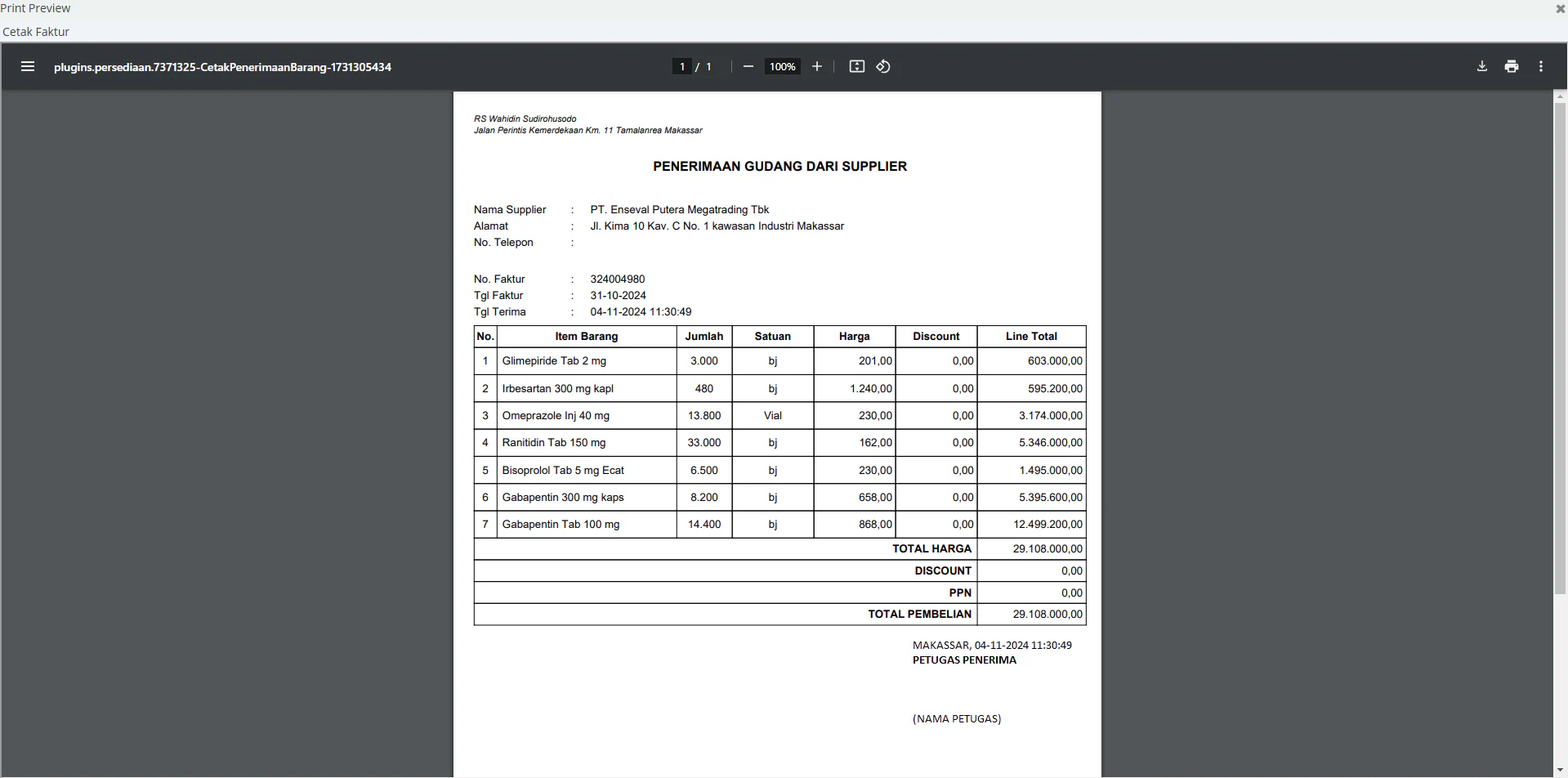Penerimaan Barang SKA
Di halaman ini
DEFINISI
Penerimaan Barang (SKA) merupakan bagian modul persediaan SIMGOS RS yang telah bridging dengan aplikasi Sistem Informasi Keuangan dan Akuntasi (SKA) untuk melakukan proses verifikasi dan pencatatan transaksi penerimaan barang dari penyedia barang farmasi.
FUNGSI DAN KEGUNAAN
- Memverifikasi Penerimaan Barang yang sudah difinal di aplikasi SKA
- Mencatat nomor Transaksi
- Mencatat nomor Faktur
- Mencatat tanggal Faktur
- Mencatat tanggal Transaksi
- Mencatat nomor SP
- Mencatat nomor kode akun (MAK)
- Mencatat Anggaran yang digunakan
- Mencatat Supplier/PBF
- Mencatat Sudah Termasuk PPN
- Mencatat Ruangan Transaksi
- Mencatat nama barang
- Mencatat nomor batch barang
- Mencatat tanggal expiredate barang
- Mencatat jumlah barang (Jumlah dengan satuan terbesar dan satuan terkecil)
- Mencatat harga barang (Harga dengan satuan terbesar dan harga satuan terkecil)
- Mencatat diskon barang (diskon rupiah dan diskon persen)
- Mencatat harga total per faktur
CARA MENJALANKAN APLIKASI
Setelah masuk dihalaman depan aplikasi SIMGOS RS klik tombol Menu pada sudut kiri atas
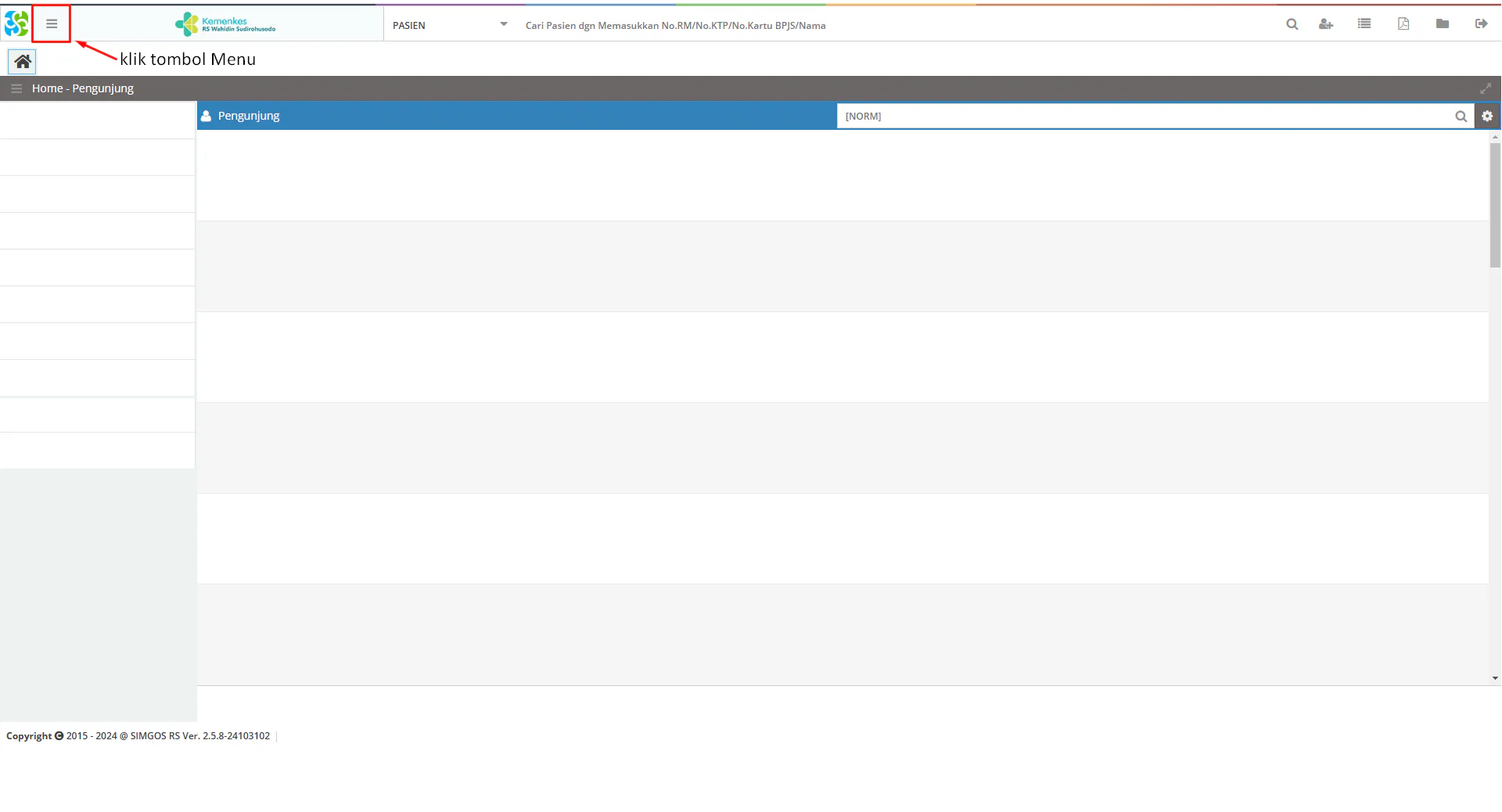
Pada daftar Menu klik menu Persediaan
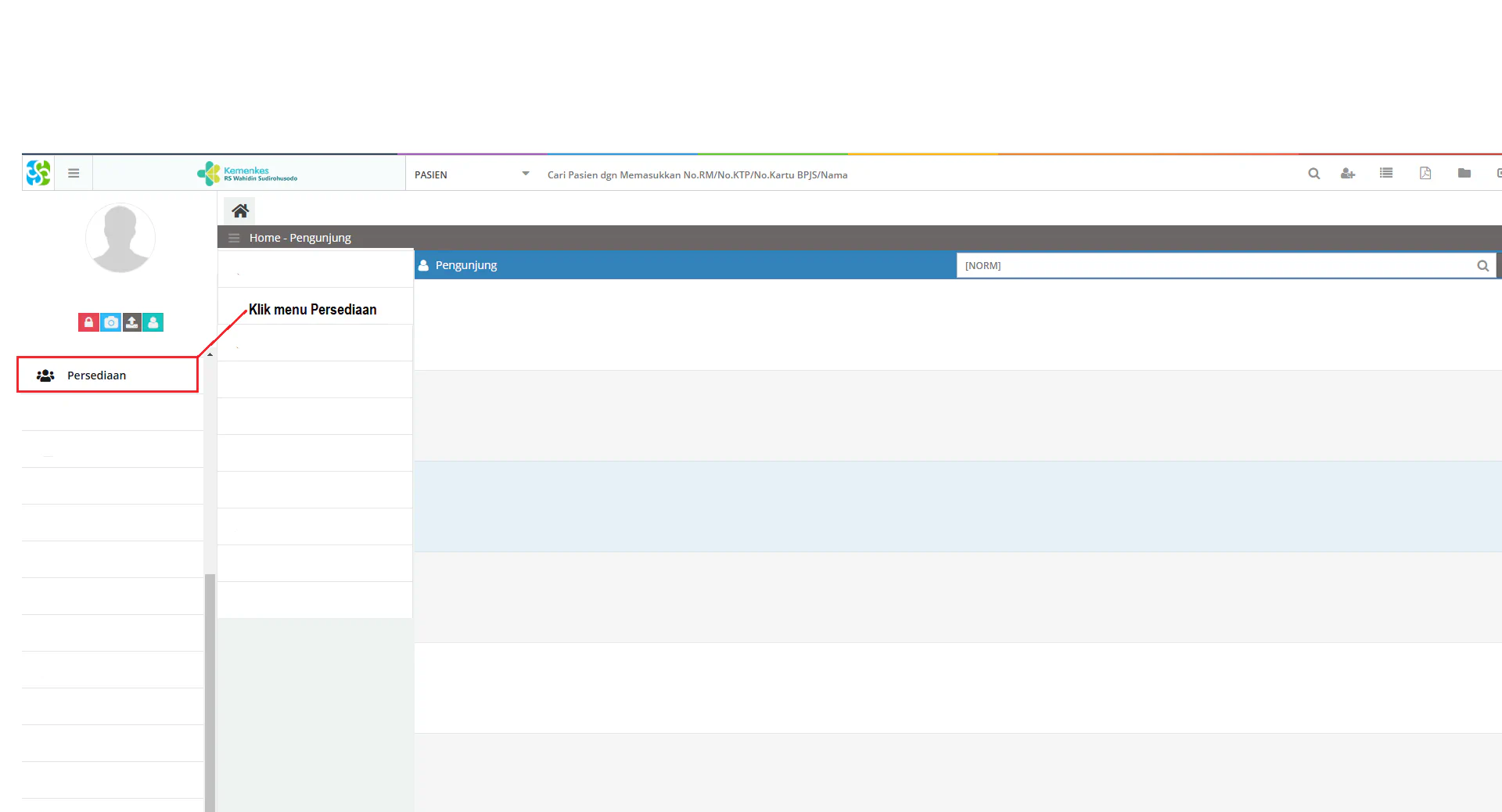 maka akan tampil sub-sub menu Persedian (sesuai akses)
maka akan tampil sub-sub menu Persedian (sesuai akses)Klik sub menu Penerimaan Barang (SKA)
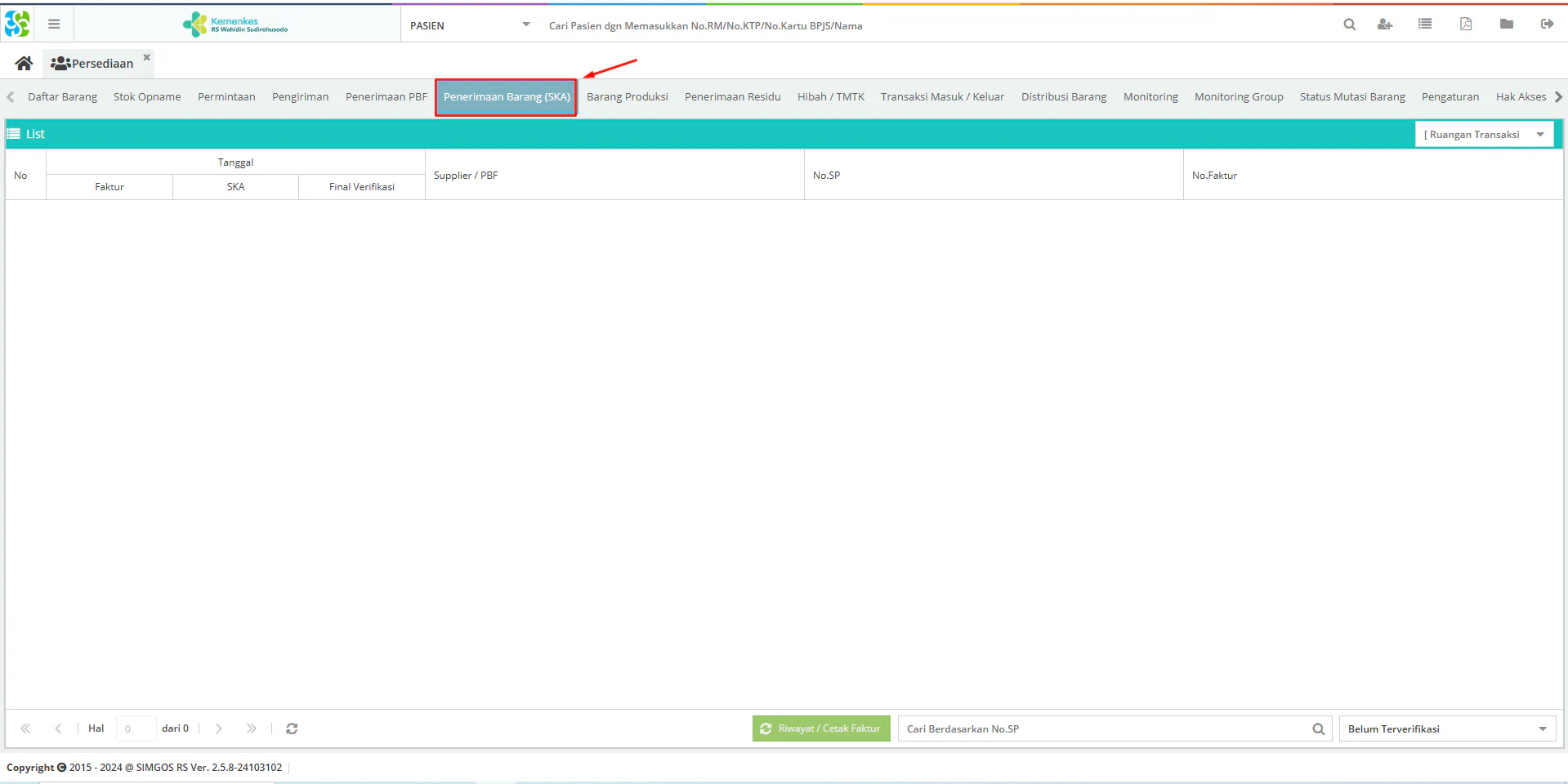
Pilih Ruangan Transaksi (sesuai mapping ruangan)
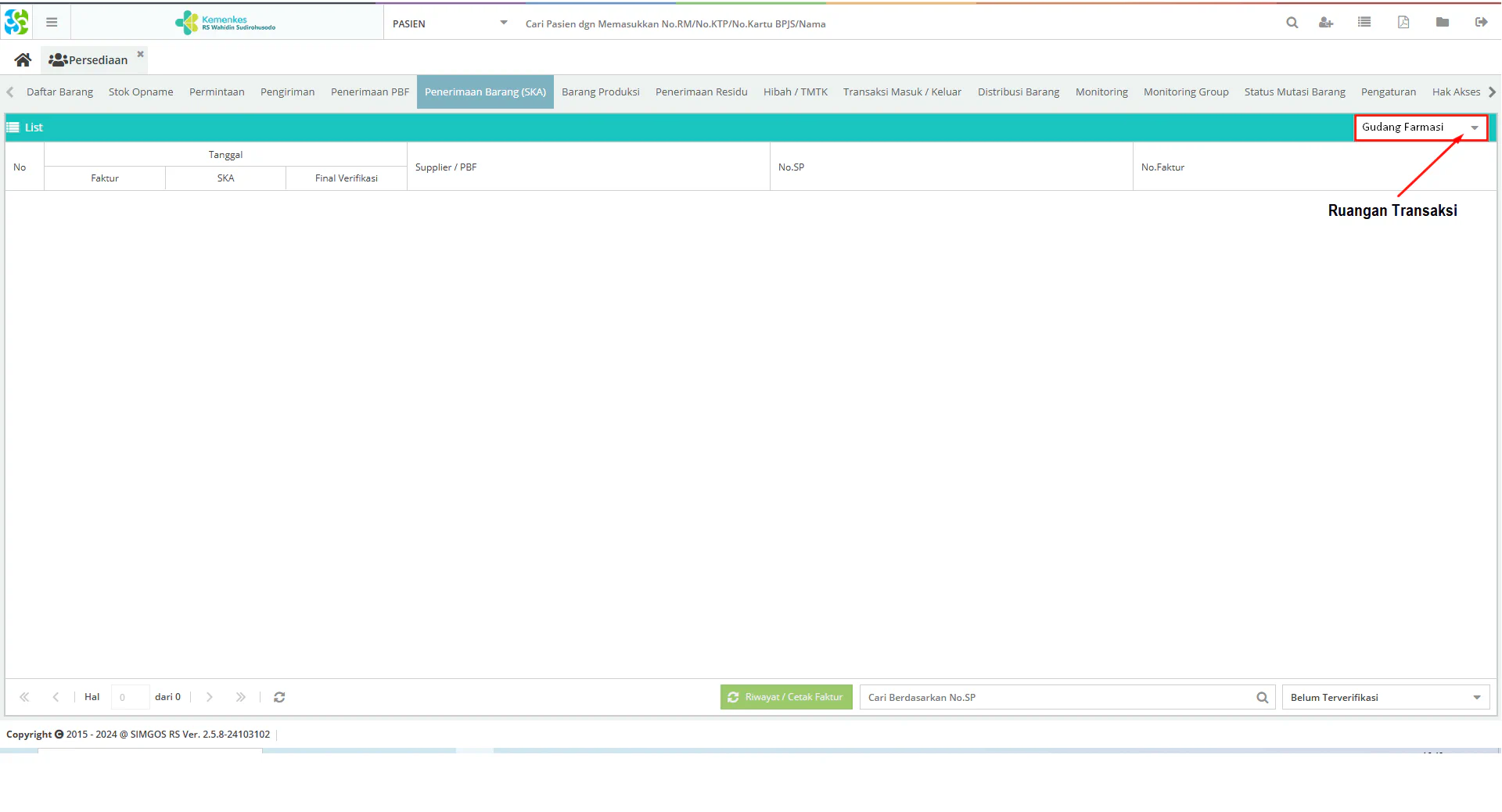
Masukkan nomor SP (sudah diFinal diaplikasi SKA) yang akan di verifikasi Penerimaan Barang (SKA) lalu klik tombol Pencarian atau tekan Enter
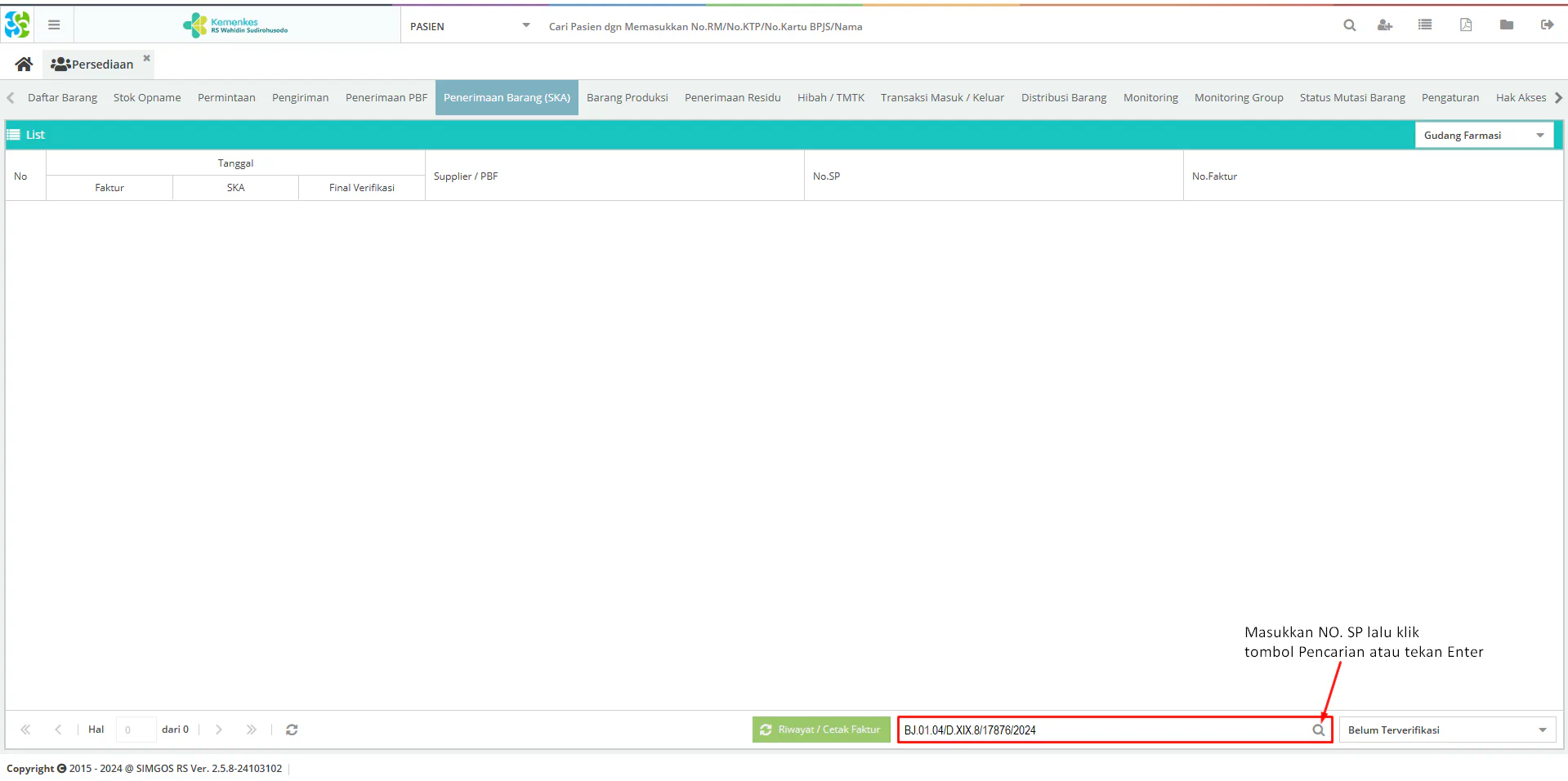 maka akan tampil semua Faktur sesuai nomor SP yang sudah Final diaplikasi SKA
maka akan tampil semua Faktur sesuai nomor SP yang sudah Final diaplikasi SKA
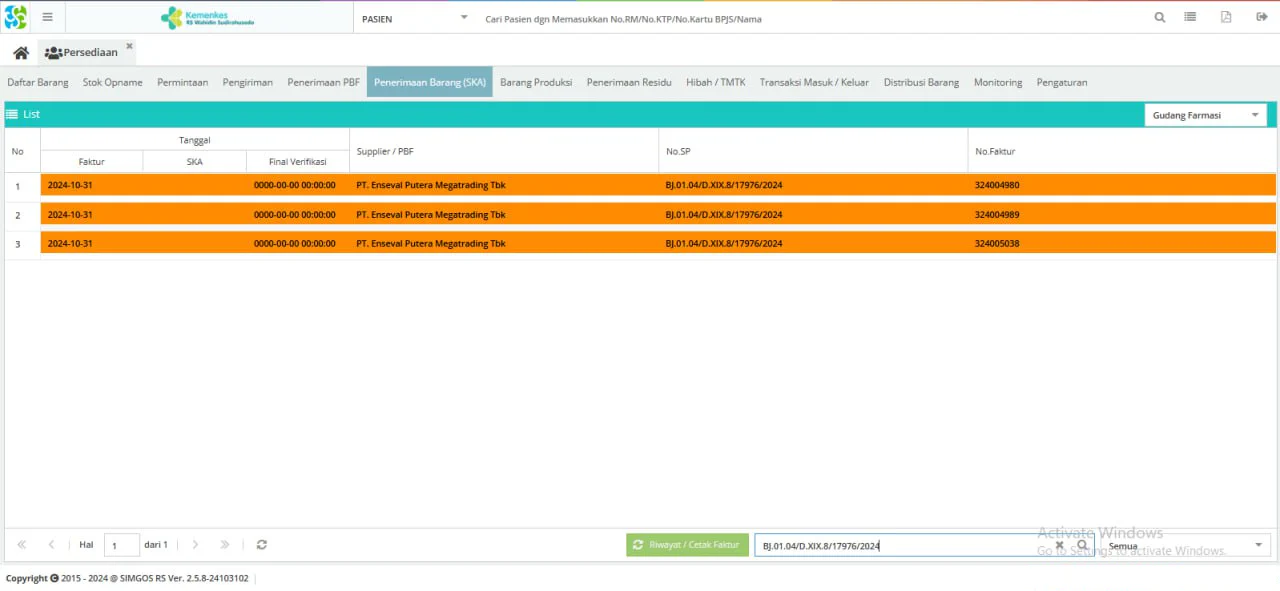
Pilih dan double klik nomor faktur yang akan diverfikasi penerimaan barangnya maka akan tampil List Darftar Item yang akan di verifikasi.
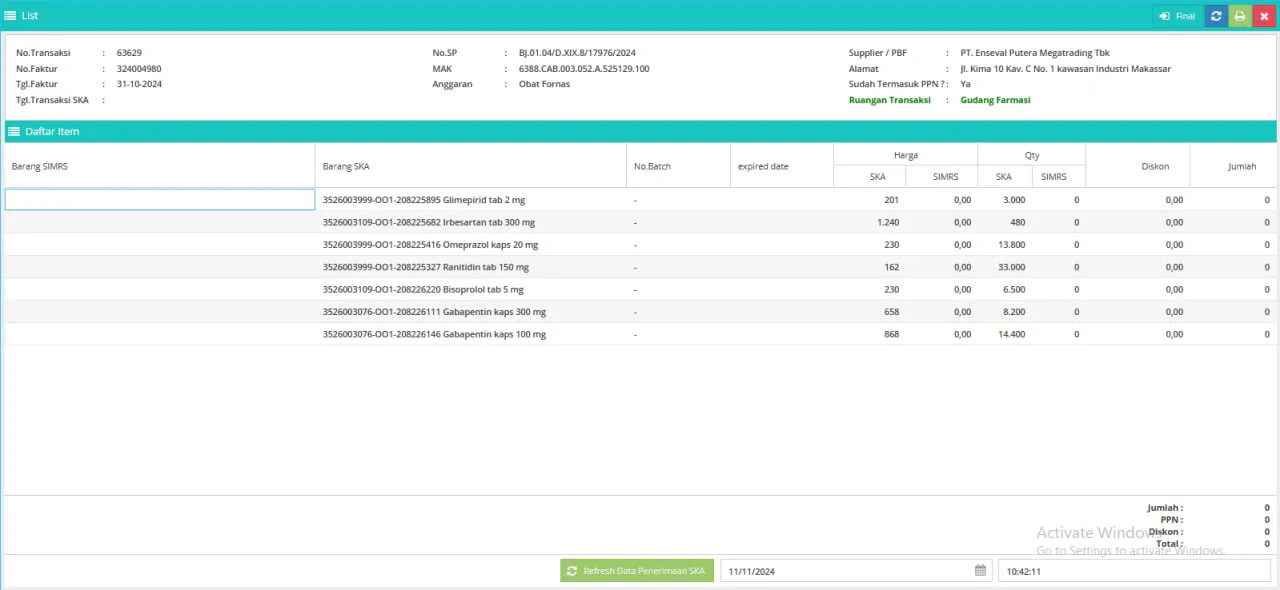
- Masukkan item barang SIMRS
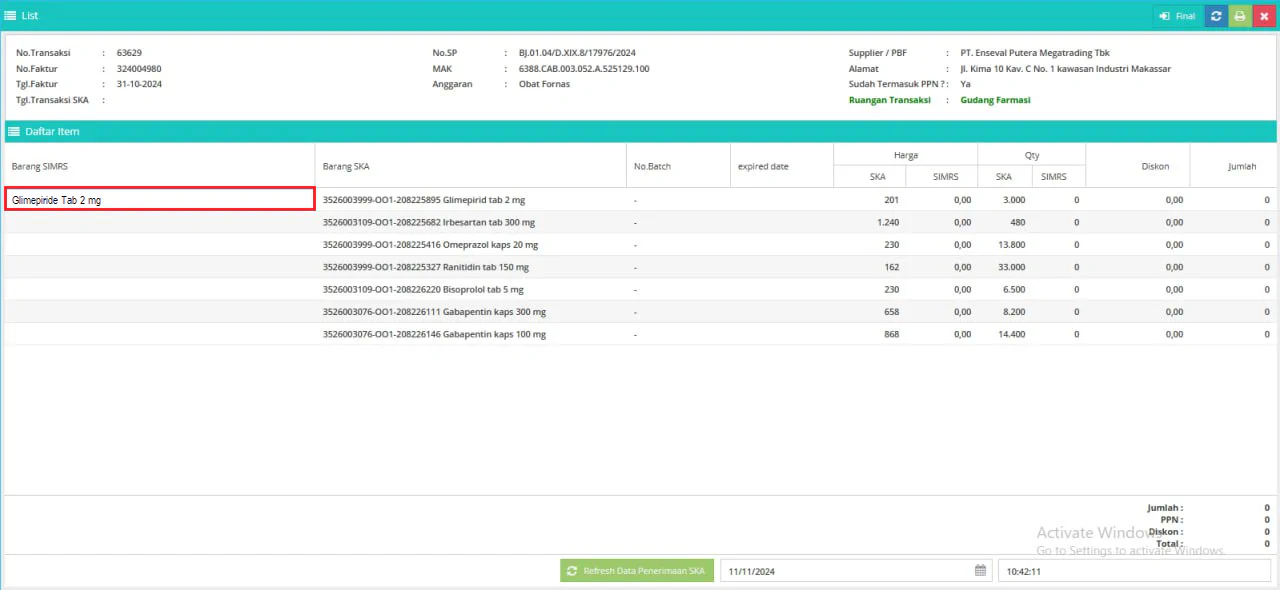
- Masukkan nomor Batch barang dan tanggal expired date

- Masukkan jumlah Quantity SIMRS (dalam satuan terkecil) maka dengan automatis menjumlah harga.
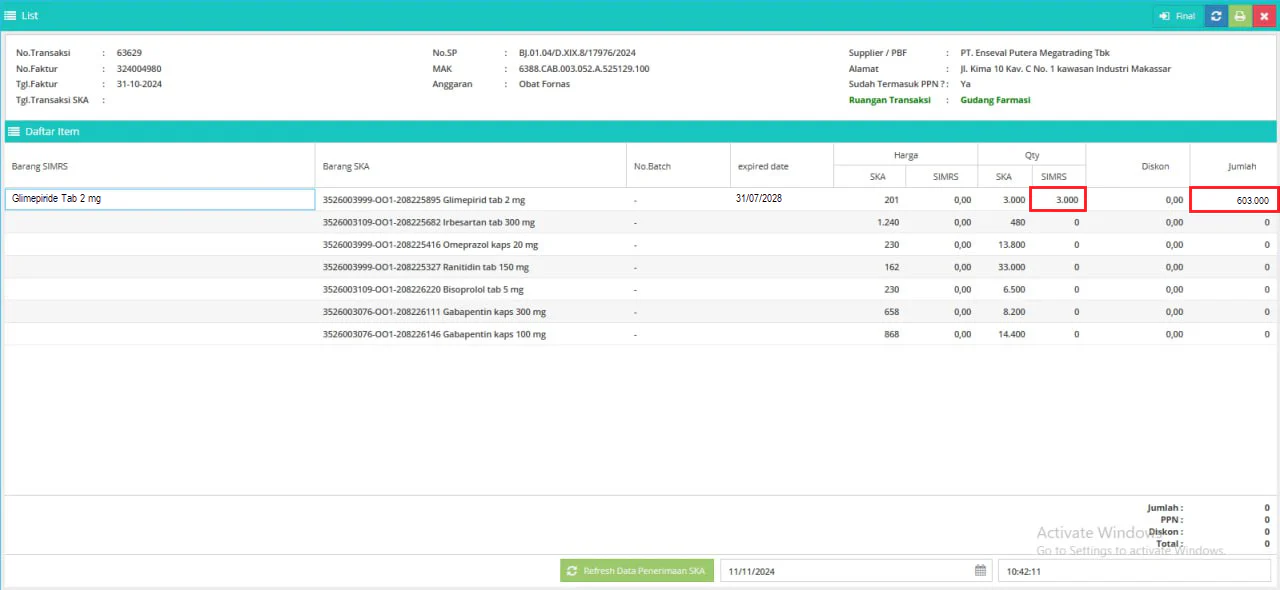
- Masukkan item barang SIMRS
Setelah selesai memasukkan transaksi klik tombol Final pada sudut kanan atas
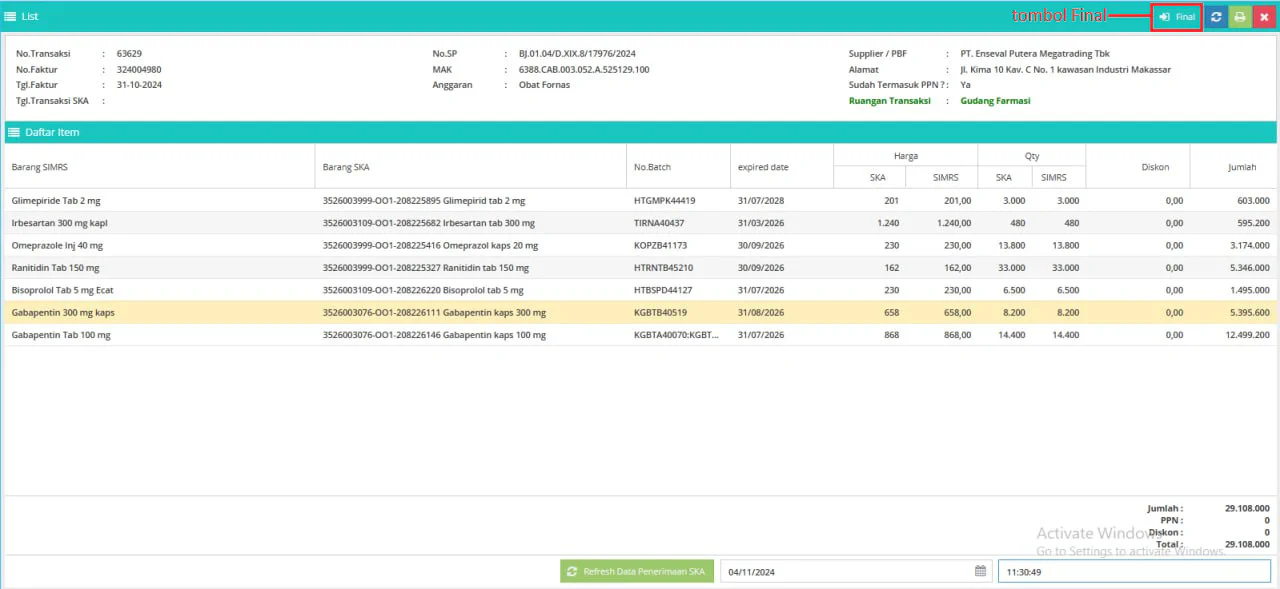 maka akan tampil notifikasi final verifikasi
maka akan tampil notifikasi final verifikasi
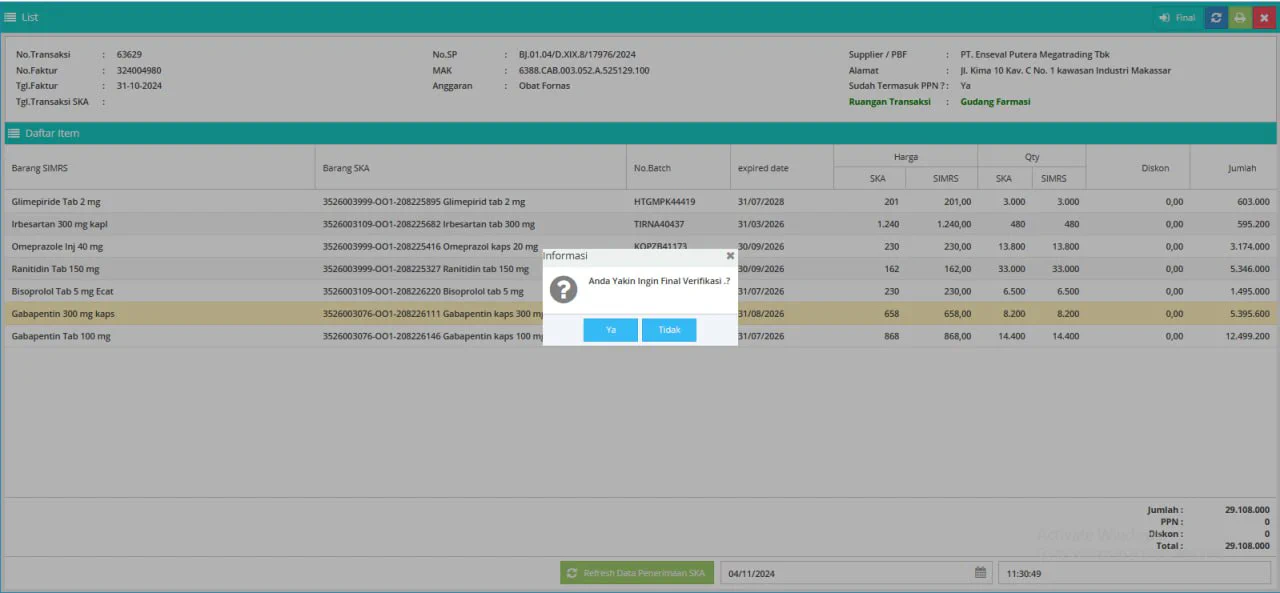 klik Ya untuk menfinalkan verifikasi penerimaan barang dan klik Tidak jika ada yang ingin diverifikasi ulang.
klik Ya untuk menfinalkan verifikasi penerimaan barang dan klik Tidak jika ada yang ingin diverifikasi ulang.Setelah final verifikasi maka tampil Tanggal dan waktu klik Final verifikasi, tombol Batal (sesuai akses), tombol refresh, tombol cetak dan tombol close pada sudut kanan atas
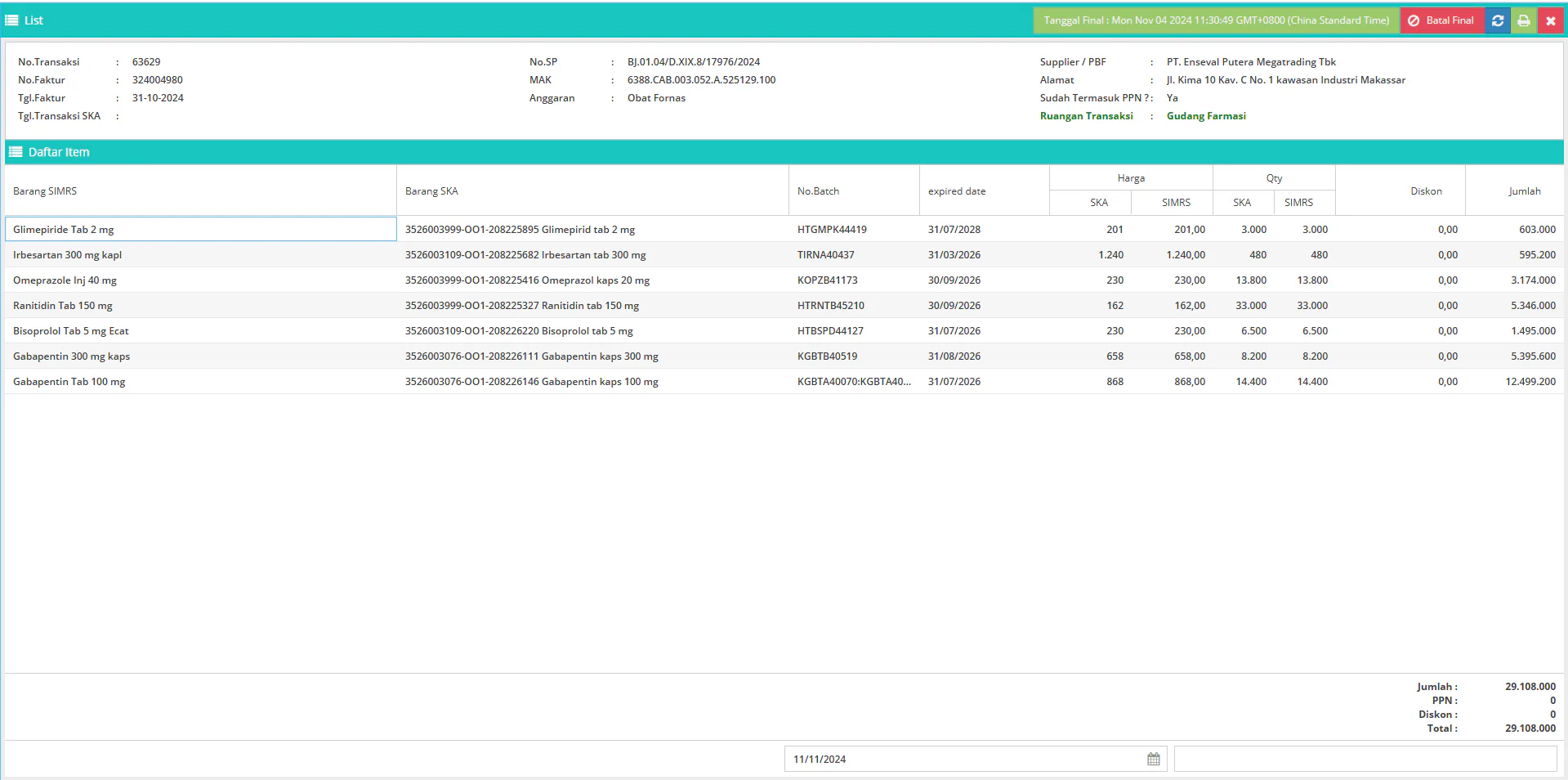
Untuk mencetak faktur yang sudah diverifiaksi klik tombol cetak
 pada sudut kanan atas.
pada sudut kanan atas.